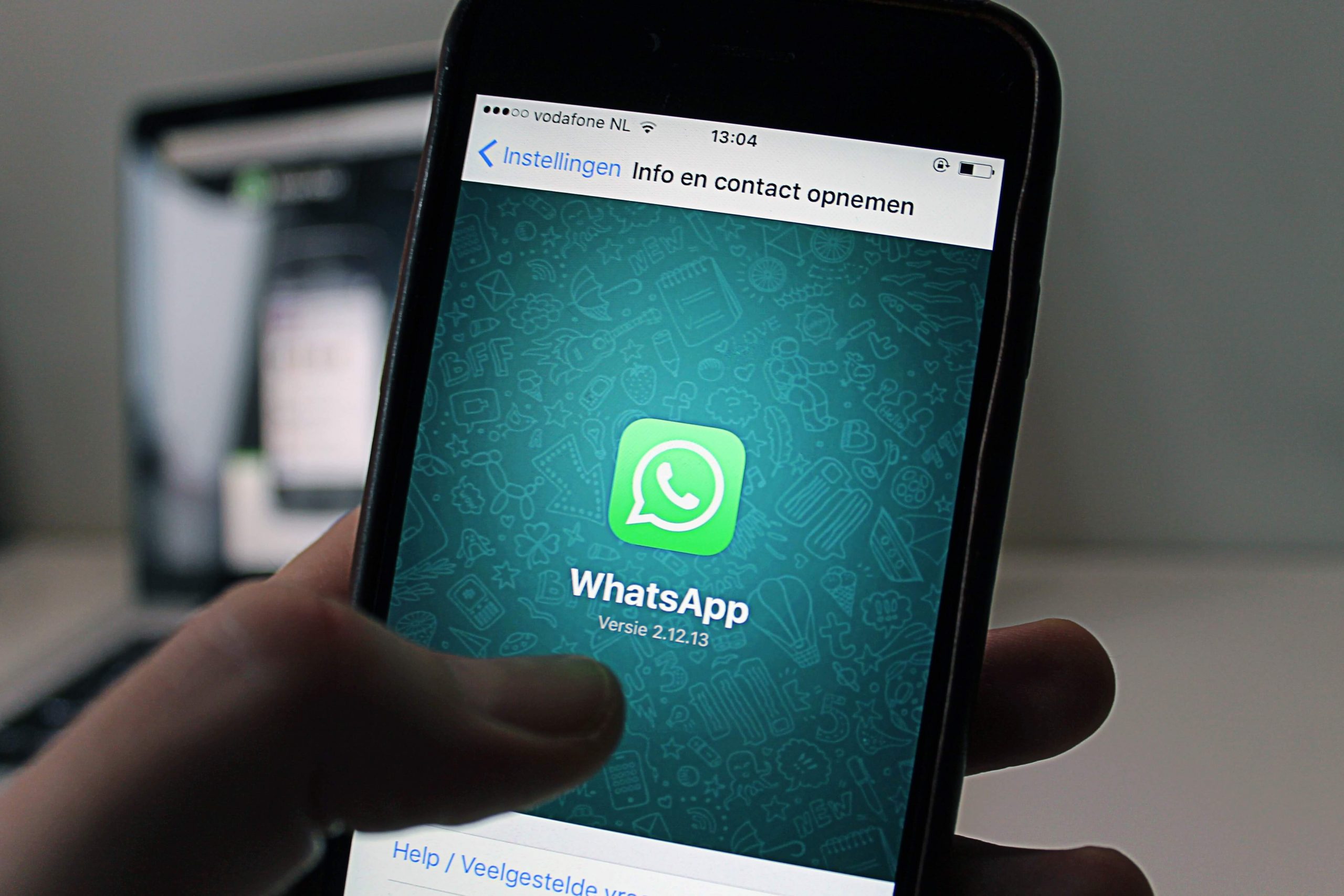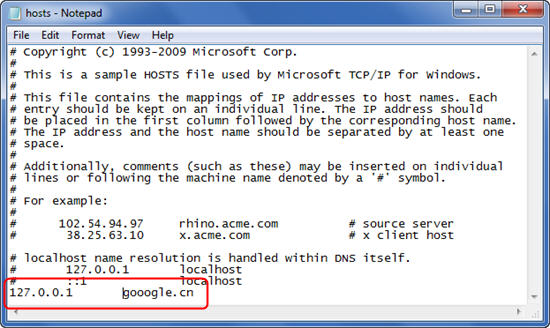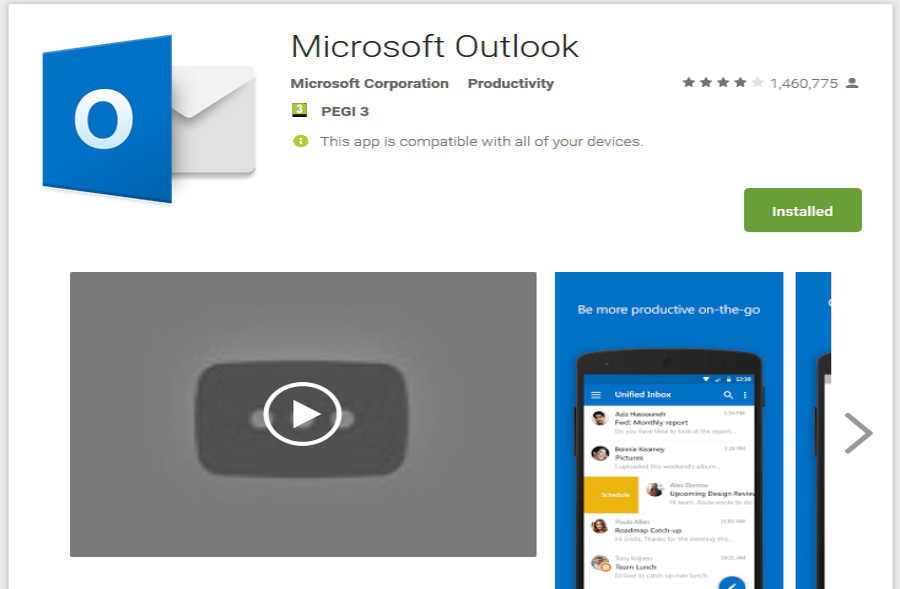Venmo to połączenie aplikacji płatniczej i sieci społecznościowej, ponieważ możesz spersonalizować każdą płatność, dodając notatkę lub wiadomość do znajomego. Dlatego Twój profil na Venmo jest tak ważny, ponieważ Twoi znajomi mogą go oglądać każdego dnia, jeśli często dzielisz rachunki. Jeśli jesteś znudzony swoją starą nazwą użytkownika (lub nawet jeśli ją zapomniałeś), pokażemy Ci, jak ją zmienić.
Co więcej, wyjaśnimy również, jak dostosować swoje konto Venmo, zmieniając zdjęcie profilowe i inne szczegóły.
Jak zmienić swoją nazwę użytkownika na Venmo
Jeśli jesteś jak większość ludzi, używasz Venmo na swoim smartfonie. To najszybszy i najwygodniejszy sposób na dzielenie rachunków i przelewanie pieniędzy. Dobrą wiadomością jest to, że bardzo łatwo jest również edytować konto i zmienić nazwę użytkownika. Nie potrzebujesz na to więcej niż kilka sekund, chociaż możesz potrzebować trochę czasu, aby wymyślić unikalną nazwę użytkownika, którą ludzie zapamiętają.
Ten przewodnik dotyczy zarówno urządzeń z systemem Android, jak i iOS, ponieważ aplikacja Venmo wygląda podobnie na każdym smartfonie. Jeśli już wiesz, jaka ma być Twoja nowa nazwa użytkownika, możemy zacząć:
- Otwórz aplikację Venmo.

- Zaloguj się za pomocą swoich danych uwierzytelniających.

- Stuknij w trzy poziome linie u góry aplikacji.

- Otworzy się menu ustawień. Stuknij w "Edytuj profil".

- Teraz powinieneś być w stanie zobaczyć swoją aktualną nazwę użytkownika, a także kilka innych danych osobowych.

- Przejdź do pola nazwy użytkownika i wprowadź nową nazwę użytkownika.

- Stuknij w „Zapisz”.

Masz to. Możesz zmienić swoją nazwę użytkownika, gdy znudzi Ci się obecna, ale nie powinieneś tego robić zbyt często, ponieważ Twoi znajomi mogą jej nie rozpoznać.
Wskazówka: Nie zapominaj, że Twoja nazwa użytkownika musi mieć od 5 do 16 znaków. Ponadto nie można używać żadnych znaków specjalnych z wyjątkiem łącznika (–) i podkreślenia (_). Jeśli próbujesz użyć innych znaków specjalnych, może to być powodem, dla którego aplikacja nie akceptuje Twojej nowej nazwy użytkownika.
Czy możesz zmienić swoją nazwę użytkownika na Venmo z komputera?
Chociaż większość ludzi używa Venmo na swoich smartfonach, nie oznacza to, że nie możesz edytować swojego profilu z komputera. W rzeczywistości niektórzy ludzie wolą to robić na komputerze, ponieważ pozwala im to zobaczyć wszystko wyraźniej i uniknąć błędów podczas pisania. Oto jak zmienić nazwę użytkownika z komputera lub laptopa:
- Wejdź na www.venmo.com

- Zaloguj się na swoje konto.

- W prawym górnym rogu zobaczysz znak „Ustawienia”. Kliknij na to.

- Pierwsze pole, które widzisz, to Twoja nazwa użytkownika. Usuń starą nazwę użytkownika i wprowadź nową.

- Kliknij „Zapisz zmiany”.

Otóż to. Pamiętaj, że wszystko, co robisz z wersji na komputery, zostanie automatycznie zsynchronizowane z Twoją aplikacją Venmo i na odwrót.
Czy możesz używać dwóch nazw użytkownika Venmo?
Nie możesz używać dwóch nazw użytkownika dla tego samego konta Venmo, ale możesz połączyć dwa konta bankowe ze swoim profilem Venmo. To doskonała opcja dla tych, którzy mają więcej niż jedno konto bankowe. Na przykład, jeśli masz osobiste konto bankowe, a także konto, które dzielisz ze swoim partnerem, możesz połączyć oba konta ze swoim profilem Venmo i używać ich z tą samą nazwą użytkownika.
Oto jak dodać nowe konto bankowe do swojego profilu Venmo:
- Otwórz aplikację Venmo.

- Stuknij w trzy poziome linie u góry aplikacji.

- Otwórz ustawienia."

- Wybierz „Metody płatności”.

- Wybierz „Dodaj bank lub kartę”.

- Wprowadź dane swojego konta bankowego. Następnie wybierz jedną z metod weryfikacji. Otrzymasz wtedy instrukcje, jak potwierdzić swoje konto.

Jeśli masz wiele kont bankowych, pamiętaj, że na razie możesz połączyć tylko dwa konta z tym samym profilem Venmo. Dlatego może być konieczne podjęcie pewnych decyzji, które konta są dla Ciebie najważniejsze. Jednak nawet jeśli zmienisz zdanie, nie martw się. Możesz po prostu usunąć jedno konto i dodać kolejne.
Jak zresetować moje konto Venmo?
Możesz zresetować swoje konto Venmo, edytując ustawienia. Po otwarciu ustawień konta zobaczysz, że możesz zmienić prawie wszystko: swoje imię i nazwisko, numer telefonu, połączony adres e-mail, połączone banki i karty, a także sieci społecznościowe. Możesz także zresetować ustawienia dotyczące Touch ID, prywatności i udostępniania. Oto jak:
- Otwórz aplikację Venmo.

- Stuknij w trzy poziome linie u góry aplikacji.

- Otwórz ustawienia." Zobaczysz wszystkie funkcje wymienione powyżej.

- Stuknij w ten, który chcesz zmienić.

- Wybierz „Resetuj” lub po prostu wprowadź nowe dane. Następnie dotknij „Zapisz”.

- Powtórz ten proces dla każdej funkcji, którą chcesz zresetować.
Masz to. Jedyną rzeczą, o której musisz pamiętać, aby zresetować konto Venmo, jest hasło. Jeśli zapomniałeś hasła, istnieje również sposób na jego zresetowanie. Oto, co musisz zrobić:
- Otwórz ten link.

- Wpisz swój adres e-mail lub telefon komórkowy.

- Kliknij „Prześlij”. Otrzymasz teraz wiadomość e-mail z łączem umożliwiającym zresetowanie hasła.

- Otwórz link i wprowadź nowe hasło.

- Wpisz go jeszcze raz, aby potwierdzić.

Pamiętaj, że Twoje hasło musi mieć od 6 do 32 znaków.
Jak zmienić datę urodzenia w Venmo
Chociaż możesz dostosować prawie wszystko na swoim koncie Venmo, nie możesz zmienić swojej daty urodzenia. Kiedy po raz pierwszy zweryfikujesz swoje konto Venmo, zostaniesz poproszony o podanie daty urodzenia, a także kopii dokumentu tożsamości. Upewnij się, że wprowadziłeś właściwe informacje, ponieważ nie będziesz mógł ich później zmienić.
Warunki korzystania z usługi Venmo wymagają, aby użytkownicy mieli co najmniej 18 lat, aby móc utworzyć profil Venmo. Dlatego może być konieczne przesłanie ważnych dokumentów. Venmo nie pozwala na zmianę daty urodzenia ze względów bezpieczeństwa. Jeśli jednak wprowadziłeś niewłaściwą datę, możesz skontaktować się z obsługą klienta Venmo, która pomoże ci to poprawić.
Dodatkowe często zadawane pytania
Jak zmienić swój numer w Venmo
Tylko dlatego, że masz nowy numer telefonu, nie oznacza to, że musisz utworzyć nowe konto Venmo. Istnieje prosty sposób na zmianę numeru w Venmo. Jeśli jednak nie masz już dostępu do swojego starego numeru, upewnij się, że nadal masz dostęp do swojej poczty e-mail, ponieważ możesz otrzymać wiadomość z prośbą o potwierdzenie, że to naprawdę Ty.
• Dotknij trzech poziomych linii w górnej części aplikacji.

• Otwórz ustawienia."

• Przewiń, aż zobaczysz „Numer telefonu”.

• Usuń stary numer. Następnie wprowadź swój nowy numer.
Możesz teraz spodziewać się wiadomości e-mail z kodem potwierdzającym lub linkiem, który należy kliknąć, aby zweryfikować nowy numer.
Jak zmienić swój e-mail w Venmo
Możesz także zmienić swój adres e-mail w Venmo, ale musisz uzyskać dostęp do numeru telefonu, którego użyłeś podczas rejestracji. Dlatego może nie być dobrym pomysłem jednoczesna zmiana numeru telefonu i adresu e-mail. Oto jak zmienić swój adres e-mail:
• Dotknij trzech poziomych linii w górnej części aplikacji.

• Otwórz ustawienia."

• Przewiń, aż zobaczysz „E-mail”. Następnie usuń stary e-mail i wprowadź nowy.
Trzymaj smartfon blisko siebie, gdy to robisz, ponieważ prawdopodobnie otrzymasz wiadomość tekstową z kodem weryfikacyjnym. Musisz wpisać kod, aby potwierdzić, że to naprawdę Ty. Jeśli go nie otrzymałeś, kliknij „Wyślij ponownie kod”, a powinieneś go otrzymać.
Jak zmienić swoje zdjęcie w Venmo
Venmo jest bardziej zabawne, gdy widzisz zdjęcie osoby, która wysyła Ci pieniądze. Oto jak zaktualizować swoje zdjęcie profilowe:
• Otwórz aplikację Venmo.

• Otwórz „Menu”.

• Dotknij swojej nazwy, aby otworzyć swój profil.

• Stuknij ikonę plusa.

• Stuknij swoje zdjęcie profilowe, aby je zmienić. Możesz dodać zdjęcie ze swojej Galerii lub zrobić nowe zdjęcie.

Jak zmienić swój bank na Venmo
Oto jak zmienić bank lub dodać nowe konto bankowe przed zakupem:
• Otwórz aplikację Venmo.

• Dotknij trzech poziomych linii w górnej części aplikacji.

• Otwórz ustawienia."

• Wybierz „Metody płatności”.

• Wybierz „Dodaj bank lub kartę”.

• Dodaj nowe konto bankowe. Następnie wybierz sposób weryfikacji konta i postępuj zgodnie z instrukcjami.

Możesz dodać kolejne konto bankowe i zacząć z niego korzystać bez konieczności usuwania pierwszego konta. Jeśli jednak nie korzystasz już z konta, dobrym pomysłem może być jego usunięcie.
Co więcej, możesz również zmienić metodę płatności, nawet jeśli jesteś w trakcie zakupu. Załóżmy, że połączyłeś dwa lub więcej kont bankowych ze swoim profilem Venmo. Wszystko, co musisz zrobić, to dotknąć ikony karty u dołu ekranu, a następnie wybrać konto bankowe, z którego chcesz skorzystać, zanim prześlesz je do sprzedawcy.
Jak zmienić hasło w Venmo
Istnieją dwa sposoby zmiany hasła w Venmo. Najpierw możesz otworzyć swój profil, a następnie otworzyć ustawienia i dotknąć „Hasło”. Wystarczy wpisać stare hasło, a następnie wpisać nowe. Jeśli jednak zapomniałeś hasła, możesz je tutaj zmienić. Wystarczy wpisać swój adres e-mail lub numer telefonu i postępować zgodnie z instrukcjami, aby zresetować hasło.
Płać i baw się dobrze
Teraz wiesz, jak zmienić swoją nazwę użytkownika na Venmo i zaskoczyć znajomych, gdy otrzymają od Ciebie płatność. Co więcej, możesz dostosować swój profil i zmienić wszystkie informacje. Jedyne, czego nie sugerujemy, to zbyt częste zmienianie danych bankowych. Aplikacja może oznaczyć to jako podejrzaną aktywność i zablokować Twoje konto na kilka dni ze względów bezpieczeństwa.
Jaka jest Twoja opinia na temat kreatywności z nazwą użytkownika Venmo? Czy lubisz traktować to poważnie, czy masz śmieszną nazwę użytkownika, która rozśmiesza znajomych?